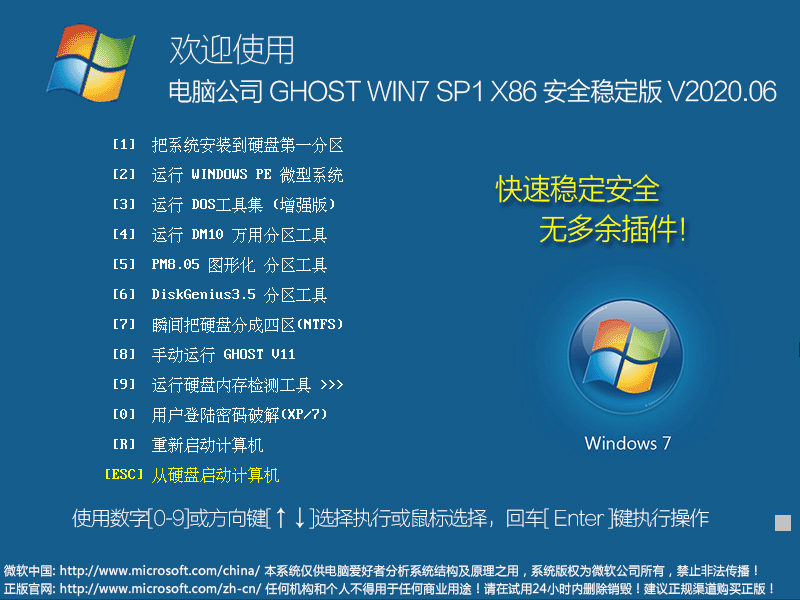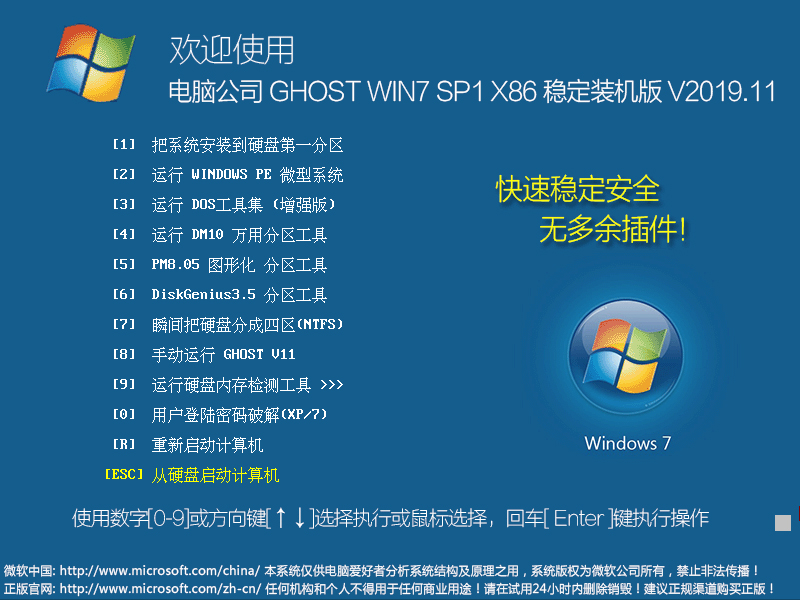Solaris 基础知识
1. Q: Solaris 的配置文件一般在什么地方?
A: 可以查看/etc/system文件,里面有一些solaris启动时默认加载的选项,包括
共享内存大小等的。
2. Q: 在solaris中,用户默认的Shell在什么文件中规定?
A: 可以查看/etc/passwd中,用户默认的shell在这里规定。
3. Q: 如果solaris不幸忘记了root密码,如何?
A: 可以有如下两种情况
1. 工作站只有root用户,无其他用户。
2. 工作站除了root用户以外,还有其他的用户
1. 如果连接了,我们可以采用远程缓冲溢出的,但是这样的不属
于“经典”,且有的远程缓冲溢出具有一定的破坏性,不建议使用。还
有一种就是采用SUN公司自带的光盘采取引导,建议采取这种:
1. boot cdrom -s
2. fsck /dev/dsk/c0t0d0s0 (取决于根分区的设备)
3. mount -F ufs /dev/dsk/c0t0d0s0 /mnt
4. TERM=ansi; export TERM
5. 编辑/mnt/etc shadow文件,把root对应的口令去掉。
6. 重启后的root的口令为空。
2. 如果还有普通用户,可以采用本地缓冲溢出,这种虽然破坏性小,
但是也有损毁硬盘引导区的危险,建议采用“文件连接”错误是获得root权
限,这种没有什么危险性。
4. Q: 有时候用vi编辑器的时候,显示窗口过大,如何处理?
A: 只需要用鼠标拖曳终端窗口,使其缩小,即可。
5. Q: 共享内存大小如何?
A: 在system文件的最后一行加入Set shmsys:shminfo_shmmax=XXX
/etc/set shmsys:shminfo_shmmin=XXX
这里的XXX是代表共享内存的大小。单位:字节
共享内存一般为内存的一半
例如内存为512M
应为512/2*1024*1000=262144000
6. Q: root用户的配置文件在什么地方?
A: root用户的配置文件和其他用户的配置文件有些不同,它在/etc/profile文件
中规定。
7. Q: SUN solaris 在远程X-win pro下无法以root进行登陆,如何?
A: 直接以root在终端上登录的时候,执行/etc/default/login脚本。在这个脚本
中限制了在远程终端上不能直接以用户root登录,如果想这样,修改此脚本,
将下面这一行注释掉即可
CONSOLE=/dev/console
8. Q: 在solaris下,如何查看是否配置成功?
A: 可以采用命令Ifconfig -a来查看,如果网卡绑定ip成功,而不是显示0.0.0.0
就证明网卡配置基本无误,主要检查介质(网线,RJ45插头...)是否损坏。
9. Q: 如果敲错一个命令如何结束它呢?
A: solaris和SCO有少许不一样,solaris可以采用ctrl+C来结束,而不是SCO的
ctrl+Del
10.Q: solaris的联网中,网关如何配置?
A: solaris的网关和SCO的不一样
SCO:
/etc/gateways
所有中间的很长的空均为TAB
Net,host 表示路由指向是还是主机,net和host是关键字
Name1 目的名或主机名
Gateway 关键字
Name2 网关名或网关ip地址
Metric 关键字
value 跳数
Passive 关键字,表示被动方式,路由器不叫换路由信息
Active 关键字,表示主动方式,路由器交换路由信息
External 关键字,表示外部方式,其他进程已了路由
例如:
net 129.9 gateways 129.6.0.1 metric 1 passive
host 129.7.10.21 gateway 129.6.0.2 metric 1 passive
Solaris
为defautrouter,只需要在里面填入网关。
11.Q: 如何在网上Solaris?
A: 假设SERVER IP为10.11.41.10,hostname为inssvr;CLIENT IP为10.11.41.11
,hostname为inscli。
在SERVER端执行以下步骤
条件:有340M的剩余空间
1. 将Solaris 2.6的盘插入CD-ROM
2. 将Solaris 2.6 CD-ROM的slice 0拷贝到硬盘
# cd /cdrom/sol_2_6_sparc_smcc_svr/s0/solaris_2.6/Tools
# ./setup_install_server /export/install
3. 编辑文件/export/autocfg/sysidcfg,以下是它的内容
#Sample sysidcfg file for SPARC systems
system_locale=en_US
timezone=GMT-8
timeserver=10.11.41.10
terminal=dtterm
name_service=NONE
root_password=...(取自/etc/shadow文件)
4. 编辑文件/etc/hosts,以下是它的内容
10.11.41.10 inssvr loghost
10.11.41.11 inscli
5. 增加客户
# cd /export/install
#./add_install_client -e CLIENT的以太网地址 -i CLIENT的IP地址 -s inssvr:/export/install -c inssvr:/export/autocfg -p inssvr:/export/autocfg inscli sun4u
在CLIENT端的OK提示符下执行
OK boot net - install
Solaris 7 for sparc与2.6的区别,7没有默认的sysidcfg和autocfg目录,需要自
己建立,而且OK boot net即可
12.Q: DHCP in Solaris8?
A: 1. # touch /etc/dhcp.hme0,hme0:请用相应的网卡设备名;
2. 修改/etc/init.d/network,/etc/init.d/inetsvc
先备份
# cp /etc/init.d/network /etc/init.d/network.org
# cp /etc/init.d/inetsvc /etc/init.d/inetsvc.org
修改/etc/init.d/network第278行:
"dhcp") #hostname=`/sbin/dhcpinfo Hostname`
hostname=`cat /etc/nodename`
修改/etc/init.d/inetsvc第168行:
hostname=`/sbin/dhcpinfo Hostname`
if [ -z "$hostname" ]; then
#hostname="unknown"
hostname=`cat /etc/nodename`
fi
修改/etc/init.d/inetsvc第82行:
if [ "$_INIT_NET_STRATEGY" = "dhcp" ]; then
#dnsdomain=`/sbin/dhcpinfo DNSdmain`
dnsdomain=`cat /etc/defaultdomain`
else
dnsdomain=
fi
if [ -n "$dnsdomain" ]; then
#dnsservers=`/sbin/dhcpinfo DNSserv`
dnsservers=`cat /etc/dnsservers`
修改/etc/init.d/inetsvc第220行:
/usr/bin/mv /tmp/hosts_clear.$$ /tmp/hosts.$$
mydomain=`cat /etc/defaultdomain`
echo "${ipaddr}\t${hostname}\t${hostname}.${mydomain}\t# Added by DHCP" >>/tmp/hosts.$$
在/etc/init.d/inetsvc第一行加入如下语句:
if [ -f /etc/dhcp.*[0-9] ]; then
_INIT_NET_STRATEGY="dhcp"
export _INIT_NET_STRATEGY
fi
3. 创建/etc/defaultdomain,内容为huawei.com.cn
4. 创建/etc/nodename,内容为你的机器名
5. 创建/etc/dnsservers:129.9.111.100 10.15.1.3
之所以要修改,究其原因我们的DHCP服务器支持的协议可能比较老,不能返回给
客户端DNSdomain,DNSServer,Nodename;
13. Q:SUN上如何编译动态库?
A:
CC=cc
C++=CC +w
.SUFFIXES:.cpp
.cpp.o:
$(C++) -g -c -Kpic $<
liberrlog.so:ErrLog.o
ld -o liberrlog.so -G ErrLog.o
14. Q: 在sun工作站上solaris软件时没有网卡,完成后应该修改那些文
件添加网卡?
A:
1. #reboot --r 或者ok boot -r
2. 在1.成功找到你新加的硬件之后,再执行相应的硬件命令,对网卡执行:
ifconfig hme0
道你的网卡设备名.
15. Q: 如何DNS?
A: (1)/etc/nsswitch.conf的hosts解析加上nis或/和dns,内容如下
hosts: files dns
(2)到DNS服务器网关于/etc/defaultrouter,内容如下
10.11.43.254
(3)DNS服务器的IP地址/etc/resolv.conf,内容如下
nameserver 10.15.1.3
nameserver 129.9.111.100
domain huawei.com
16. Q: Ultra60工作站从外挂光驱启动?
A: Ultra60 工作站缺省配置是内置光驱,用外挂光驱重新Solars时,用boot
cdrom命令则不能从光驱启动,屏幕上打印错误信息:Drive not found.
原因如下:由于Ultra60工作站缺省支持内置光驱,cdrom的缺省配置是内置光
驱的物理设备名。当使用外挂光驱时,当使用boot cdrom命令时,cdrom的替
换为内置光驱的物理设备名。这就是不能从光驱启动的原因。
办法如下:
(1)stop+a命令
(2)在ok提示符下输入:probe-scsi-all
则出现硬盘、光驱、磁带机等设备的实际物理名。
如:/pci@1f,4000/scsi@3,1
cdrom
(3)在ok提示符下输入:devalias
则出现硬盘、光驱、磁带机等设备的缺省。
如:cdrom /pci@1f,4000/scsi@3/disk6,0:f
这是缺省配置,用boot cdorm命令时,cdrom被解释为
/pci@1f,4000/scsi@3/disk6,0:f
而/pci@1f,4000/scsi@3/disk6,0:f指示的是内置光驱的设备名,
因此不能从外挂光驱启动!
(4)在ok提示符下输入:boot /pci@1f,4000/scsi@3,1/disk6,0:f
说明:[boot后的参数参看(2)和(3)中的cdrom的设备名,由两者组合而来
即可正确的从外挂光驱启动。
17. Q: 一台Sun Ultra80工作站SunOS 5.6失败,请问其原因以及如何避免?
A: 硬件环境为Ultra-80/2CPU(450M)/1harddisk(18G)/2G Memory,从启动安
装SunOS 5.6。过程中途中断并出现以下提示:
panic[CPU3]/thread=0x301bde80: CPU3 privileged UE Error: AFSR 0x00000000 80200000
AFAR 0x00000000 7c5e0190 SIMM U1302 U0302 U1301 U0301
syning file systems... [27[ 406 136 done
12535 static and sysmap kernel pages
50 dynamic kernel data pages
205 kernel pageable pages
0 segkmap kernel pages
0 segvn kernel pages
0 current user process pages
12790 total pages (12790 chunks)
dumping to vp 6145608c, offset: 3989467
panic[CPU3]/thread=0x30043e80: panic dump timeout
Dump Aborted
Type 'go' to resume{3} ok
随后输入‘go'或者‘boot -r’都无法使启动,提示如下:
Can not open Kernel/unix
input filename [Kernel/unix]:
只有重新从启动。这是由于CPU硬件结构与Solaris系统不兼容造成的,
需要补丁。这个问题不仅仅是在Ultra80的机器上,如果Ultra60使用了SUN的
新推出的高速CPU(400M以上,一般为450M)且为Solaris 2.6或者
Solaris 2.5.1,也会出现类似问题。如果工作站使用的是这种高速CPU,在
随新机器一起的附件中会有一本手册:Installing Solaris 2.5.1 or
Solaris 2.6 Software on 419+ MHz Systems,其中详细描述了如何这
个问题(在zh-6页)。另外,附件中还有一张补丁光盘,名字叫做:
Operating Environment Installation CD May 1999,此光盘专门用于
此问题.
推荐系统
微软Win11原版22H2下载_Win11GHOST 免 激活密钥 22H2正式版64位免费下载
语言:中文版系统大小:5.13GB系统类型:Win11微软Win11原版22H2下载_Win11GHOST 免 激活密钥 22H2正式版64位免费下载系统在家用办公上跑分表现都是非常优秀,完美的兼容各种硬件和软件,运行环境安全可靠稳定。Win11 64位 Office办公版(免费)优化 1、保留 Edge浏览器。 2、隐藏“操作中心”托盘图标。 3、保留常用组件(微软商店,计算器,图片查看器等)。 5、关闭天气资讯。
Win11 21H2 官方正式版下载_Win11 21H2最新系统免激活下载
语言:中文版系统大小:4.75GB系统类型:Win11Ghost Win11 21H2是微软在系统方面技术积累雄厚深耕多年,Ghost Win11 21H2系统在家用办公上跑分表现都是非常优秀,完美的兼容各种硬件和软件,运行环境安全可靠稳定。Ghost Win11 21H2是微软最新发布的KB5019961补丁升级而来的最新版的21H2系统,以Windows 11 21H2 22000 1219 专业版为基础进行优化,保持原汁原味,系统流畅稳定,保留常用组件
windows11中文版镜像 微软win11正式版简体中文GHOST ISO镜像64位系统下载
语言:中文版系统大小:5.31GB系统类型:Win11windows11中文版镜像 微软win11正式版简体中文GHOST ISO镜像64位系统下载,微软win11发布快大半年了,其中做了很多次补丁和修复一些BUG,比之前的版本有一些功能上的调整,目前已经升级到最新版本的镜像系统,并且优化了自动激活,永久使用。windows11中文版镜像国内镜像下载地址微软windows11正式版镜像 介绍:1、对函数算法进行了一定程度的简化和优化
微软windows11正式版GHOST ISO镜像 win11下载 国内最新版渠道下载
语言:中文版系统大小:5.31GB系统类型:Win11微软windows11正式版GHOST ISO镜像 win11下载 国内最新版渠道下载,微软2022年正式推出了win11系统,很多人迫不及待的要体验,本站提供了最新版的微软Windows11正式版系统下载,微软windows11正式版镜像 是一款功能超级强大的装机系统,是微软方面全新推出的装机系统,这款系统可以通过pe直接的完成安装,对此系统感兴趣,想要使用的用户们就快来下载
微软windows11系统下载 微软原版 Ghost win11 X64 正式版ISO镜像文件
语言:中文版系统大小:0MB系统类型:Win11微软Ghost win11 正式版镜像文件是一款由微软方面推出的优秀全新装机系统,这款系统的新功能非常多,用户们能够在这里体验到最富有人性化的设计等,且全新的柔软界面,看起来非常的舒服~微软Ghost win11 正式版镜像文件介绍:1、与各种硬件设备兼容。 更好地完成用户安装并有效地使用。2、稳定使用蓝屏,系统不再兼容,更能享受无缝的系统服务。3、为
雨林木风Windows11专业版 Ghost Win11官方正式版 (22H2) 系统下载
语言:中文版系统大小:4.75GB系统类型:雨林木风Windows11专业版 Ghost Win11官方正式版 (22H2) 系统下载在系统方面技术积累雄厚深耕多年,打造了国内重装系统行业的雨林木风品牌,其系统口碑得到许多人认可,积累了广大的用户群体,雨林木风是一款稳定流畅的系统,一直以来都以用户为中心,是由雨林木风团队推出的Windows11国内镜像版,基于国内用户的习惯,做了系统性能的优化,采用了新的系统
雨林木风win7旗舰版系统下载 win7 32位旗舰版 GHOST 免激活镜像ISO
语言:中文版系统大小:5.91GB系统类型:Win7雨林木风win7旗舰版系统下载 win7 32位旗舰版 GHOST 免激活镜像ISO在系统方面技术积累雄厚深耕多年,加固了系统安全策略,雨林木风win7旗舰版系统在家用办公上跑分表现都是非常优秀,完美的兼容各种硬件和软件,运行环境安全可靠稳定。win7 32位旗舰装机版 v2019 05能够帮助用户们进行系统的一键安装、快速装机等,系统中的内容全面,能够为广大用户
番茄花园Ghost Win7 x64 SP1稳定装机版2022年7月(64位) 高速下载
语言:中文版系统大小:3.91GB系统类型:Win7欢迎使用 番茄花园 Ghost Win7 x64 SP1 2022.07 极速装机版 专业装机版具有更安全、更稳定、更人性化等特点。集成最常用的装机软件,集成最全面的硬件驱动,精心挑选的系统维护工具,加上独有人性化的设计。是电脑城、个人、公司快速装机之首选!拥有此系统
相关文章
- 微软:Win10可禁止用户玩盗版游戏、使用盗版软件及硬件
- 怎么加快win7开机速度
- 在64位的Ubuntu系统上安装32位的WPS的方法
- Win10系统不能调整到最高分辨率以便调到依然是没有反应
- 最佳CISO如何提高运营弹性
- 简介从Linux服务器上远程获取文件的几种方法
- U盘UEFI硬装WIN8.1 64位专业系统,是怎样练成的
- ubuntu 13.04 安装mysql数据库教程
- 怎么在redhat linux下挂载光驱软驱???
- win8删除文件不提示怎么开启方法
- win7系统共享打印机拒绝访问的完美解决方法
- Win7系统如何恢复系统隐藏文件夹?win7系统查看隐藏文件的方法
- win10远程桌面连接显示内部错误怎么办?
- Linux下SSH Session复制功能实现方法
- mmdiag.exe进程是什么文件 mmdiag进程查询
- Win10 PC/Mobile预览版14393.221/222更新内容汇总
- avpm.exe是什么进程 avpm进程是安全的吗
- 在Ubuntu系统上安装Kdump来处理系统崩溃
热门系统
- 1华硕笔记本&台式机专用系统 GhostWin7 32位正式旗舰版2018年8月(32位)ISO镜像下载
- 2深度技术 Windows 10 x86 企业版 电脑城装机版2018年10月(32位) ISO镜像免费下载
- 3电脑公司 装机专用系统Windows10 x86喜迎国庆 企业版2020年10月(32位) ISO镜像快速下载
- 4雨林木风 Ghost Win7 SP1 装机版 2020年4月(32位) 提供下载
- 5深度技术 Windows 10 x86 企业版 六一节 电脑城装机版 版本1903 2022年6月(32位) ISO镜像免费下载
- 6深度技术 Windows 10 x64 企业版 电脑城装机版2021年1月(64位) 高速下载
- 7新萝卜家园电脑城专用系统 Windows10 x64 企业版2019年10月(64位) ISO镜像免费下载
- 8新萝卜家园 GhostWin7 SP1 最新电脑城极速装机版2018年8月(32位)ISO镜像下载
- 9电脑公司Ghost Win8.1 x32 精选纯净版2022年5月(免激活) ISO镜像高速下载
- 10新萝卜家园Ghost Win8.1 X32 最新纯净版2018年05(自动激活) ISO镜像免费下载
热门文章
常用系统
- 1电脑公司win10系统下载_电脑公司Win10 64位专业版 V2021.05
- 2新萝卜家园 Ghost Win7 x64 SP1 极速版2022年6月(64位) 高速下载
- 3雨林木风 Ghost WinXP SP3 精简稳定版下载_雨林木风 Ghost WinXP SP3 官方系统下载
- 4电脑公司Ghost Win8.1 X64位 新春特别 纯净版2022年2月(自动激活) ISO镜像快速下载
- 5电脑公司 GHOST WIN7 SP1 X86 安全稳定版 V2023.06(32位) 下载
- 6番茄花园 Windows 10 元旦特别 极速企业版 2021年1月(32位) ISO镜像快速下载
- 7电脑公司Ghost Win8.1 x32 精选纯净版2022年3月(免激活) ISO镜像高速下载
- 8电脑公司 GHOST WIN7 SP1 X86 稳定装机版 V2023.11(32位) 下载
- 9新萝卜家园 Ghost Win7 x64 SP1 极速版2021年2月(64位) 高速下载
- 10风林火山Win10 32位专业版V2021.05免费下载